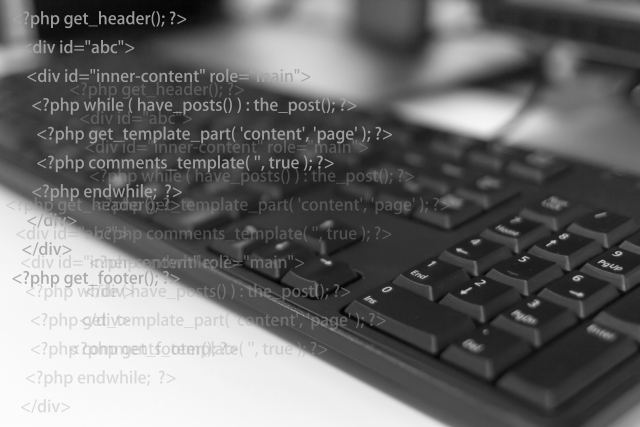はじめに
CDNの管理で、GUI(グラフィカルユーザーインターフェース)をうまく使えていますか? 「操作が分かりにくい」「設定ミスが心配」と感じる方は多いはずです。本章では、本記事の目的と読み方、対象読者を簡潔に説明します。
背景
CDNはウェブサイトやアプリの表示速度や可用性を高めます。設定や運用はコマンドラインやAPIでも可能ですが、GUIを使うと視覚的に把握しやすく、日常の運用作業が楽になります。
この記事で得られること
本記事は、主要CDNのGUI機能比較、GUIでのDNS設定や監視手順、運用時の注意点までをわかりやすく解説します。実務で使える具体例を交えて説明しますので、導入前の判断や運用改善に役立ちます。
対象読者
ウェブサイト運営者、開発者、SRE、インフラ担当者、導入検討中のマネージャー向けです。初心者でも理解できるよう具体例を用います。
読み進め方
まず第2章でGUI管理の意義を確認し、第3章で主要サービスの違いを比較してください。続く章で導入手順や運用の実務を順に学べます。短時間で全体像をつかみたい方は、各章の冒頭を先に読むことをおすすめします。
CDNとは?GUI管理の重要性
CDNの役割をやさしく説明
CDN(コンテンツ配信ネットワーク)は、画像や動画、ウェブページなどを利用者の近くにあるサーバーから届ける仕組みです。たとえば東京のユーザーには東京のサーバーから配信し、海外のユーザーには現地のサーバーから配信します。結果として読み込みが速くなり、元のサーバーへの負担も減ります。
GUI管理が重要な理由
従来はコマンドラインやAPIで細かく設定しましたが、GUI(画面操作)なら専門知識が少なくても直感的に設定できます。視覚的な設定画面はミスを減らし、複雑なキャッシュやセキュリティのポリシーもわかりやすく設計できます。
GUIでできる代表的な操作(具体例)
- キャッシュルールの作成:画像は長く、HTMLは短くキャッシュする、といった設定を画面で切り替えられます。
- ドメインとDNSの連携:画面のウィザードでCNAMEやSSLの設定を案内してくれます。
- 分析・監視:アクセス数、キャッシュヒット率、帯域などをグラフで確認できます。
- 権限・ログ管理:誰が何を変更したかを残すことができます。
最後に(実務での利点)
GUIは導入を早め、運用の負担を減らします。まずはテンプレートを使って試し、ステージング環境で動作確認をしてから本番へ反映すると安全です。
主要CDNサービスのGUI比較
概要
ここでは、代表的なCDNサービスのGUI(画面)を使い勝手の観点で比較します。操作画面の直感性、設定の深さ、分析・ログ表示、運用時のしやすさに注目しています。
Amazon CloudFront(AWSコンソール)
AWS管理コンソールに統合され、サービス間の連携が容易です。配信設定やキャッシュポリシーはウィザードやドロップダウンで設定でき、初心者でも迷いにくい画面設計です。CloudWatchとのグラフ連携でアクセス傾向が分かりやすく、IAMで権限管理を細かく制御できます。例:S3と連携した静的サイト配信をGUIで短時間に設定できます。
Cloudflare(ダッシュボード)
Web中心のシンプルなダッシュボードで、パフォーマンスとセキュリティ機能が一つの画面で管理できます。ページルールやファイアウォールの設定が視覚的で、開発用のAPIキーやCI/CD連携も用意されています。無料プランでも基本的な操作はGUIで完結します。例:WAFルールやキャッシュ例外を素早く切り替えられます。
Akamai(Akamai Control Center)
エンタープライズ向けの高度なGUIを備え、大規模なポリシーやマルチリージョン構成を一元管理できます。メニューは多機能で初見は複雑に感じますが、細かなトラフィック制御やカスタムルールをGUI上で作成可能です。サポート向けのワークフローも組めるため、運用チームが分業して管理しやすい設計です。
GUI比較のポイント
- 初期設定の簡単さ:CloudFront、Cloudflareが直感的
- 設定の詳細度:Akamaiが最も細かく設定可能
- 分析表示:CloudFrontはAWS連携の可視化、Cloudflareはリアルタイム性重視
- 運用効率:Cloudflareは迅速な切り替え、Akamaiは大規模運用向け
導入時の目安
小〜中規模ならCloudFrontかCloudflareを優先し、既存のクラウド連携や予算で選びます。大規模で複雑なポリシー管理が必要ならAkamaiのGUIを検討してください。
CDN導入時のGUIを使ったDNS設定・統合手順
はじめに
CDN導入ではDNS設定が重要です。ここでは、GUI管理画面を使った具体的な手順を分かりやすく解説します。初心者でも迷わないよう、画面操作の流れを中心に説明します。
事前準備
1) 現在のドメイン管理画面のログイン情報を用意します。
2) CDNプロバイダの管理画面でドメイン追加を開始します。
3) 変更前にバックアップやスクリーンショットを取っておきます。
ネームサーバー(NS)変更の手順(GUI)
1) ドメイン管理画面にログインします。
2) DNS管理/ネームサーバー設定を開きます。
3) CDN側で指定されたネームサーバーに置き換えます。
4) 保存して反映を待ちます(最大で48時間)。
CNAMEレコードの追加(GUI)
1) DNS管理で「レコード追加」を選択します。
2) タイプに「CNAME」を選び、ホスト名(例: www)とCDNが示す値を入力します。
3) TTLはデフォルトで構いませんが、短めにすると切り替え確認が早まります。
設定反映の確認方法
- GUI上でステータス表示を確認します(多くのCDNはPROVISIONINGやACTIVE表示)。
- コマンドが使える場合はdigやnslookupで確認します。GUIだけで完結する場合は、プロバイダの確認ツールを利用します。
ホスティングサービスとの統合(GUI)
1) CDNの管理画面で「統合」や「Integrations」を開きます。
2) ホスティング名を選び、APIキーやアカウント情報を入力します。
3) 自動設定があればワンクリックで配信設定やSSL発行が行われます。
よくあるトラブルと対処
- 反映が遅い:TTL待ちやDNSプロバイダのキャッシュを疑います。短時間で戻す場合はロールバック機能を使います。
- SSLエラー:統合画面で自動SSLの発行状況を確認し、手動で証明書をアップロードします。
GUIを使うと操作ミスが減り、視覚的に進捗を追えます。手順を順番に行えば、スムーズにCDN導入を完了できます。
GUIでのCDN監視・運用のメリット
概要
GUIは視覚的に情報を把握でき、運用の負担を減らします。リクエスト数やキャッシュヒット率、エッジレイテンシなどをグラフで確認でき、異常検知や原因追及が早くなります。
GUIで見られる主な指標(具体例付き)
- リクエスト数:時間帯別の増減をグラフで確認し、負荷ピークを特定できます。
- キャッシュヒット率:低下があればキャッシュ設定の見直しが必要と判断できます。
- エッジレイテンシ:遅延が発生しているエッジ拠点を地図で特定できます。
- エラーレスポンス:4xx/5xxの増加をトレンドから把握できます。
連携と自動化の例
- DatadogやElastic StackへGUIから連携設定が可能で、詳細な分析やログ検索が容易です。
- CloudflareはGUI設定でGitHub Actionsと接続し、アセットの自動デプロイを実現できます。
- Akamaiは複数拠点の設定や厳格な変更管理をGUIで実施し、作業履歴や承認ワークフローを残せます。
運用メリット
- 非エンジニアでも状況把握や簡単な設定変更が可能です。
- ロールベースの権限管理で誤操作を防げます。
- ダッシュボードとアラートで早期対応ができ、ダウンタイムを短くできます。
ベストプラクティス(運用時)
- 重要指標をダッシュボードに固定する。
- アラートは閾値と頻度を調整して誤検知を減らす。
- 変更はバージョン管理と承認フローで記録する。
CDN関連ネットワーク監視ツールのGUI
概要
AuvikやNinjaOneなどの監視ツールは、CDNを含むネットワーク全体をGUIで一元管理できます。トポロジーマップ自動生成やリアルタイム監視、アラート通知、設定変更の可視化までGUIで完結します。
主なUI機能と具体例
- トポロジーマップ:自動で機器や経路を描画し、CDNエッジやキャッシュサーバーの場所を視覚化します。障害箇所の特定が速くなります。
- ダッシュボード:遅延、帯域、キャッシュヒット率をウィジェットで表示。例として、直近1時間の遅延グラフを大きく置くと障害検知が早まります。
- アラート管理:閾値や複合条件で通知。メールやチャットへ直接送れます。誤報対策に抑止ルールも設定できます。
- 設定変更と履歴:GUIで行った設定変更を記録し、誰がいつ変更したかを追跡できます。
GUIでの運用のコツ
- まずベースラインを取り、閾値を決める。平常時の値を基準に設定すると誤検知が減ります。
- トポロジーとログを組み合わせて、根本原因の切り分けを速める。
- アラートは重要度別に分け、テスト通知でフロー確認を行う。
- ロールベースの表示制御を使い、担当者ごとに必要な情報だけ見せる。
導入時の注意点
GUIは便利ですが、過度にダッシュボードを増やすと運用負荷が上がります。最初は重要な指標に絞り、定期的に見直しを行ってください。
CDN GUI導入のポイントと注意点
初心者向けの利点
GUIは視覚的に設定を確認でき、誤設定を防ぎやすいです。例:キャッシュ時間やオリジン設定をスイッチやプルダウンで選べるため、書き間違いが減ります。操作手順が明確で学習コストが低い点が魅力です。
高度なカスタマイズはCLIやAPIと併用
GUIだけでは細かな自動化や大量変更が不便な場合があります。大量のルール変更やスクリプト化はCLI/APIを併用すると効率的です。日常の運用はGUIで行い、定期的な一括処理はAPIに任せる運用が実用的です。
DNS伝播と設定反映の遅延に注意
GUIで設定を保存しても、DNS伝播やキャッシュの影響で即時反映しません。TTLやキャッシュ無効化の仕組みを確認し、影響範囲と時間を見積もってください。
GUIでの進捗管理と確認作業
GUI上で適用履歴やステータスを確認し、反映状況を追跡します。変更ごとにスクリーンショットやメモを残すと、あとで原因追跡が楽です。
導入前・導入後のチェック項目
- アクセス権限とロール分離
- 監査ログの有効化
- ステージング環境での検証
- キャッシュ無効化とTTLの設定
トラブル時の対応とロールバック
事前に元の設定のバックアップを取り、ロールバック手順を用意してください。急ぎで元に戻す必要がある時はGUIの履歴機能やAPIのバージョン管理を使います。
コストと自動化の考え方
GUI操作は誤操作で余計なコストを生むことがあります。定常的な運用はGUIで確認し、コスト発生源はログで監視、必要ならAPIで自動制御してください。